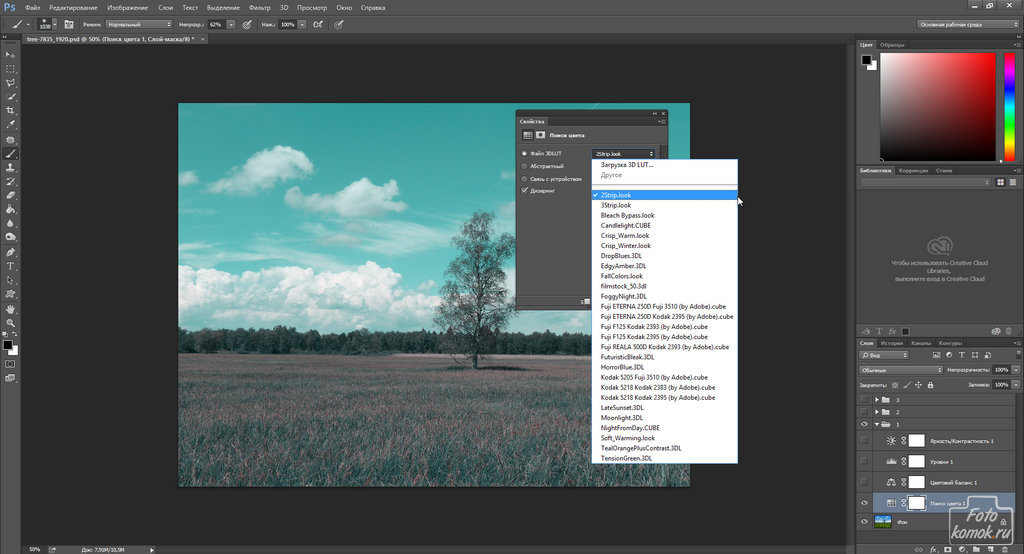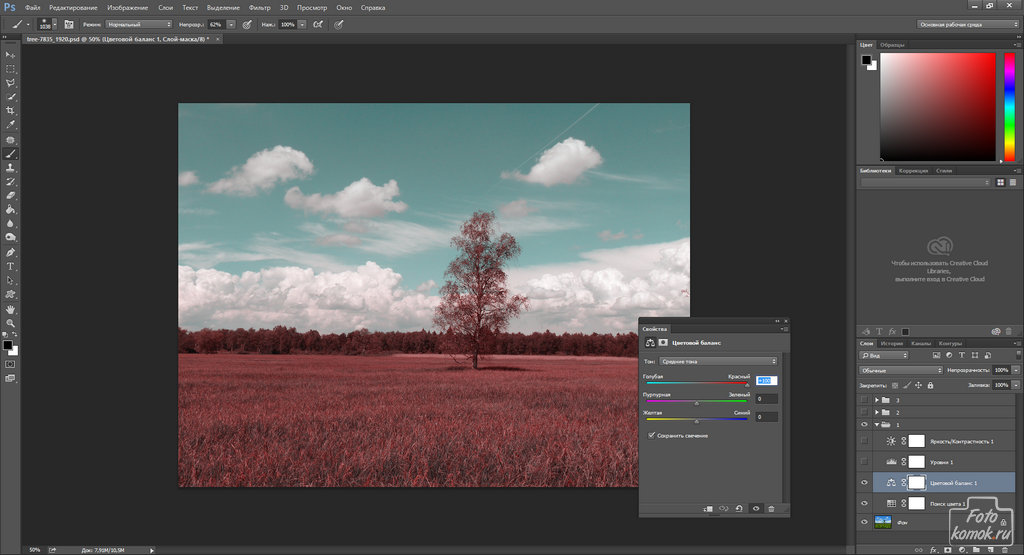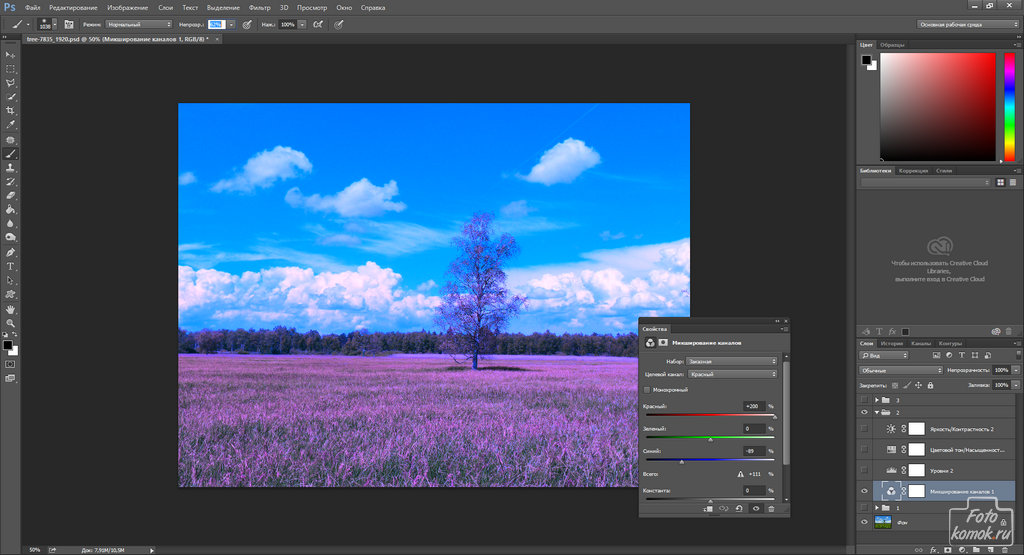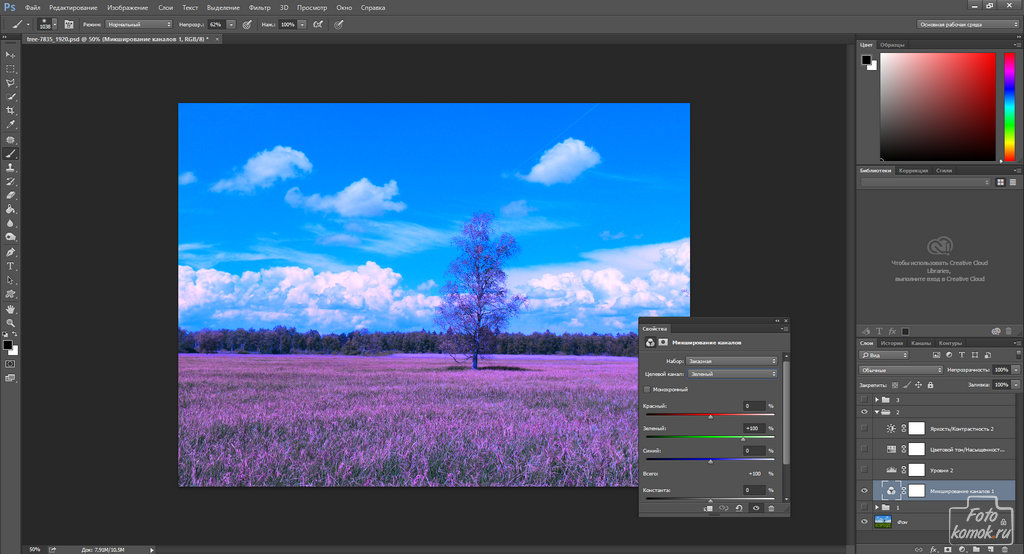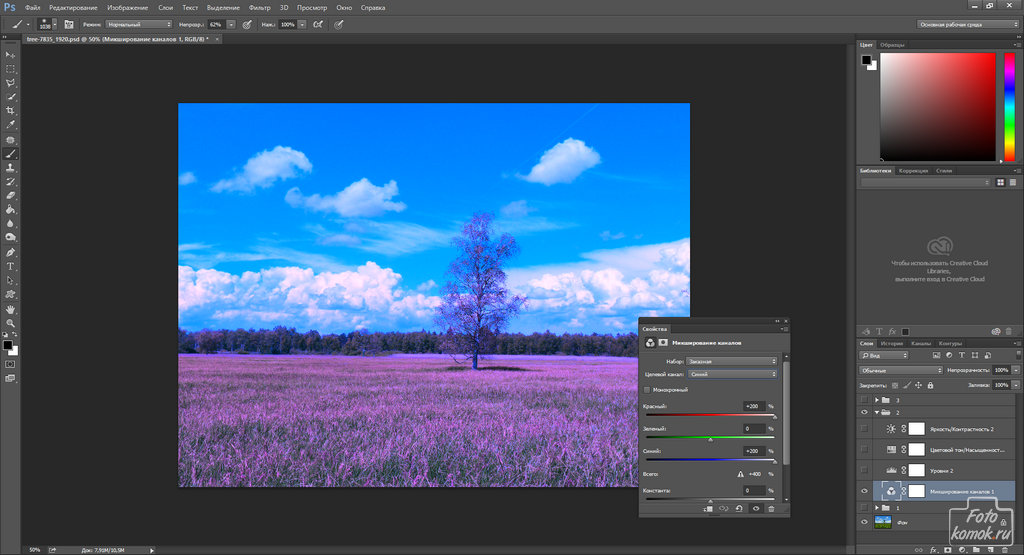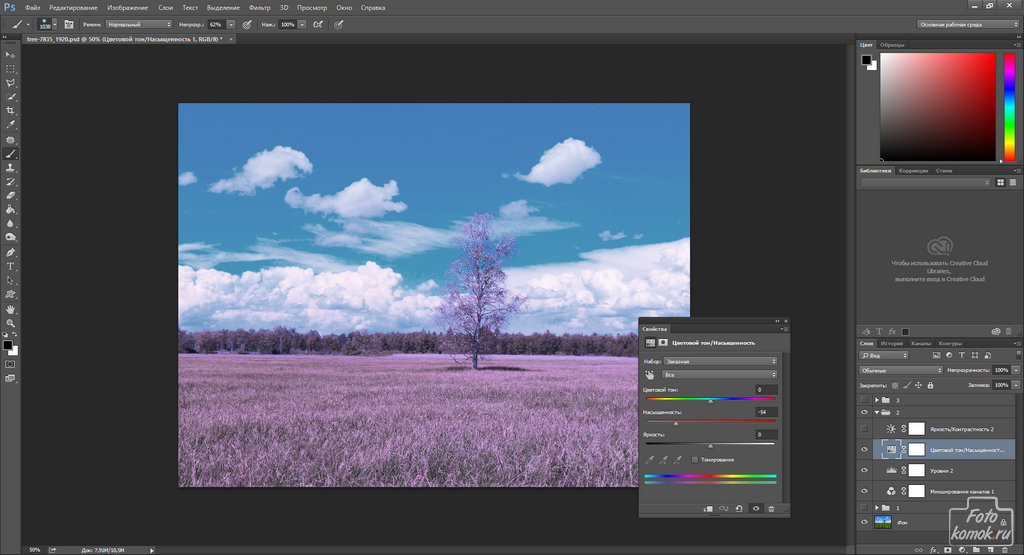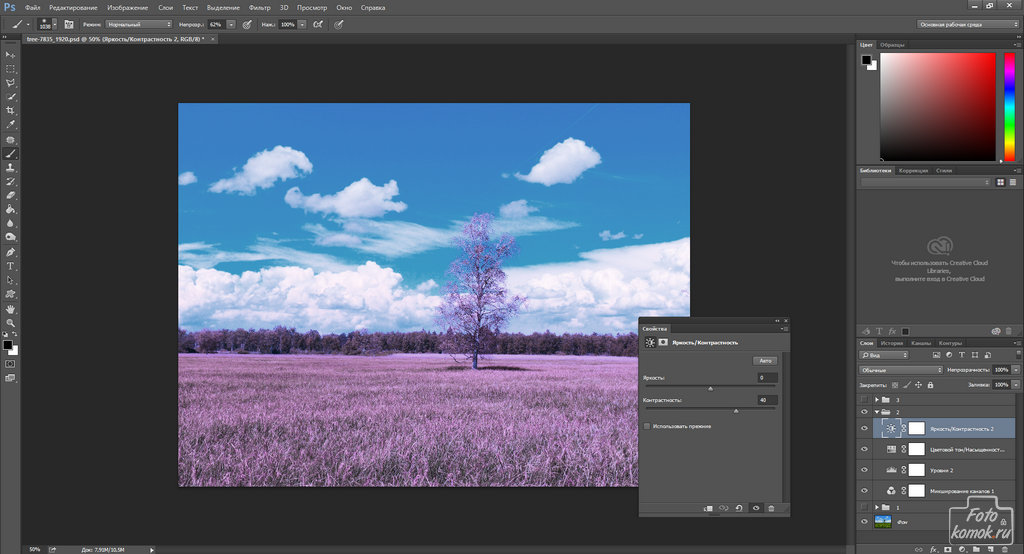Эффект инфракрасной фотографии по своему притягателен, хоть и далек от реальности. Преобладание нереальных для природы цветов в такой фотографии придает ей своеобразный характер, схожий с фантастическим эффектом. Более подробно данный прием описан в статье, а в уроке рассмотрим два способа создания инфракрасной фотографии с помощью программы Фотошоп.
Первый способ: красно-зеленое сочетание
Открываем изображение (пример). Создаем корректирующий слой «Поиск цвета» и выбираем 2.Strip.look. именно этот слой придаст фотографии зеленые и розовые оттенки и сделает максимально приближенной к результату.
Далее необходимо усилить красный компонент и для этого создаем корректирующий слой «Цветовой баланс». В диалоговом окне усиливаем значение красного тона.
Для уравновешивания яркости тонов можно прибегнуть к корректирующему слою «Уровни» и слегка увеличить наличие светов.
Создаем корректирующий слой «Яркость / Контрастность» и увеличиваем контраст.
РЕЗУЛЬТАТ

Второй способ: фиолетово-голубое сочетание
Вариантов инфракрасной фотографии существует несколько и один из них состоит из двух главных тонов: голубого и фиолетового / сиреневого.
Открываем изображение. Создаем корректирующий слой «Микширование каналов» и в диалоговом окошке сперва выбираем «Целевой канал» и для начала регулируем «Красный».
Далее снижаем содержание красного канала, увеличивая синий канал, а вот зеленый следует отрегулировать так, чтобы он не пробивался, но и не был полностью нивелирован. На этом этапе следует получить два необходимых тона.
В «Целевом канале» «Зеленый» лишь усиливаем наличие сиреневого компонента.
Также само в «Целевом канале» «Синий» следует подобрать настройки каналов так, чтобы сохранить два основных тона, но усилить их.
Работает над усилением сиреневого тона. Для этого можно прибегнуть к корректирующему слою «Уровни».
Далее слегка снижаем насыщенность, чтобы фотография приобрела эффект серебряного оттенка. Применяем корректирующий слой «Цветовой тон / Насыщенность».
Настраиваем яркость и контрастность при помощи создания корректирующего слоя «Яркость / Контрастность».
РЕЗУЛЬТАТ